Käsuriba kohandamine käsukujundaja abil
See artikkel juhendab teid kaasaegsete käskude loomisel ning redigeerimisel, kasutades käsukujundajat ja Power Fx-i.
Ava rakenduse kujundaja
Kas Looge modernse rakenduse kujundaja abil uus mudelipõhine rakendus või Avage olemasolev modernse rakenduse kujundaja abimudelipõhine.
Mudelil põhineva uue rakenduse loomine kaasaegse rakenduse kujundajaga
Logige sisse Power Appsi.
Valige vasakult navigeerimispaanlit Lahendused. Kui üksust pole külgpaneeli paanil, valige ...Rohkem ja seejärel valige soovitud üksus.
Avage või looge lahendus uue mudelipõhise rakenduse hoidmiseks.
Valige Uus > Rakendus > Mudelipõhine rakendus.
Sisestage nimi oma rakenduse jaoks ja valige seejärel Loo. Rohkem teavet: Mudelipõhise rakenduse loomine, mis sisaldab konto tabeli lehte

Avage olemasolev mudelipõhine rakendus kaasaegse rakenduse kujundajaga
- Logige sisse rakendusse Power Apps
- Valige vasakult navigeerimispaanlit Lahendused. Kui üksust pole külgpaneeli paanil, valige ...Rohkem ja seejärel valige soovitud üksus.
- Avage lahendus, mis sisaldab olemasolevat mudelipõhist rakendust.
- Modernse rakenduse kujundaja avamiseks valige mudelipõhine rakendus, seejärel ... > Redigeeri.
Modernsete käskude loomine või muutmine
Kui olete rakenduse kujundajas, kohandage käsuribad käsukujundaja abil.
Märkus
- Praegu pääseb käsukujundajale juurde ainult modernse rakenduse kujundaja või olemasolevate käskude lahenduste kaudu.
- Praegu ei saa klassikalisi käske käskude kujundaja sees muuta.
Käsuriba redigeerimine
Käsukujundaja avamine käsuriba redigeerimiseks
Valige rakenduse kujundaja alast Lehed ükskõik milline soovitud tabel.
Valige ... ja seejärel valige käsk Redigeeri käsuriba.
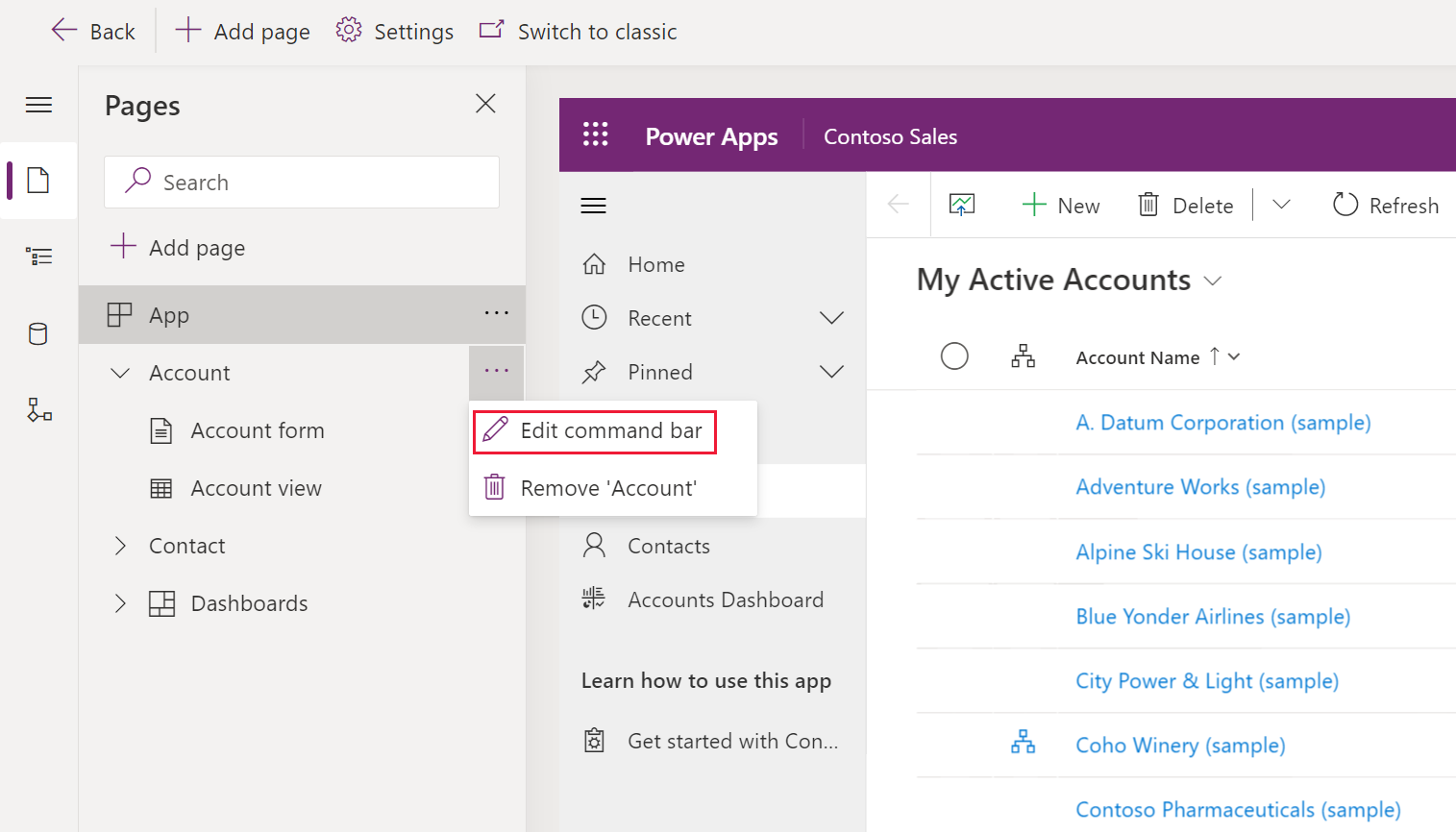
Valige soovitud käsuriba asukoht ja seejärel klõpsake nuppu Redigeeri. Lisateave: Käsuriba asukohad

Uue kommentaari loomine
Erinevalt klassikalistest käskudest kuvatakse modernsed käsud ainult redigeeritavas rakenduses. See takistab soovimatute käskude ülekandmist muudele rakendustele ja paremat käitusaja jõudlust.
Kui käsukujundaja avatakse rakenduse puhul esmakordselt, kuvatakse viip, et kasutada ainult JavaScripti, või kuvatakse Power Fx. Power Fx-i valides võite soovi korral kasutada ka JavaScripti. Valides dialoogis Power Fx-i, luuakse Power Fx-i valemite salvestamiseks käsukomponentide teek.
Avage käsukujundaja käsuriba redigeerimiseks ja seejärel klõpsake + Uus käsk.

Sisestage või valige parempoolsel paanil mõni järgmistest suvanditest:
Silt (valikuline). Sisestage silt, mis kuvatakse käsunupul.
Ikoon. Valige käsunupule ikoon. Saate valida mis tahes süsteemiikoonide või veebiressursi SVG-failide vahel. Oma ikooni üleslaadimiseks valige veebiressurss ja laadige seejärel üles SVG vormingus fail. Seejärel tehke valikud Salvesta ja Avalda veebiressurss. Lisateavet selle kohta, kuidas luua soovitud ikoonikujutise jaoks veebiressurss, minge Rakenduse laiendamiseks mudelipõhise rakenduse veebiressursside loomine või redigeerimine.
Tegevus. Valige järgmiste hulgast:
- Valemi käivitamine. Sisestage käsu toimingu käivitamiseks Power Fx-i valem. Lisateave: Power Fx-i kasutamine toimingute ja nähtavuse jaoks
- JavaScript. Andke käsu toimingu käivitamiseks JavaScript`i teek ja käsk. Lisateave: JavaScripti kasutamine toimingute jaoks
Nähtavus. Valige, kas Kuva käsunupp või Kuva tingimuses valemist.
Kohtspikri nimetus (valikuline). Sisestage kohtspikri pealkiri. Pealkiri kuvatakse kasutajale, kui ta kursorit hiirega üle käsu lohistab.
Kohtspikri kirjeldus (valikuline). Sisestage kohtspikri kirjeldus. Kirjeldus kuvatakse kasutajale kohtspikri pealkirja all, kui ta viib hiire käsu kohale.

Hõlbustustekst (valikuline). Sisestage ekraanilugejate loetav tekst.
Tellimuse number. Käsk kuvatakse käitusajal teiste sama käsuriba käskude suhtes.
Lohistage käsk soovitud kohta. Järjestage modernsed käsud olemasolevate klassikaliste käskude hulka.
Valige Salvesta ja avalda, et teha teie käsk rakenduse kasutajatele kättesaadavaks.
Rakenduse käivitamiseks ja muudatuste testimiseks valige Esita.
Märkus
- Power Fx-i valemite avaldane võib käsukomponendi teegi avaldamiseks võtta paar minutit. See taustatoiming võib siiski olla pooleli pärast seda, kui käsukujundaja on päringu täitnud ja kujundaja avanud.
Kasutage toimingute ja nähtavuse jaoks Power Fx-i
Power Fx-i saab kasutada nii toimingutes (mis juhtub käsunupu valimisel) kui ka nähtavuse jaoks (loogika nupu nähtavaks avamiseks). Power Fx-i ei toetata klassikalistes käskudes.
Märkate, et mudelipõhise rakenduse käsul on valemiriba kogemus, mis sarnaneb lõuendirakendustega. Dataverse’i andmetega töötamiseks saate kasutada Power Fx-i valemeid täpselt nagu lõuendirakendustes. Lisateave: Power Fx-i kasutamine käskudega
Märkus
- Dataverse on praegu ainus, andmeallikas mudelipõhistes rakendustes käskudega toetatakse.
- Lisatabeleid ei saa praegu lisada andmeallikana otse käsukujundajast. Kuid saate avada käsukomponendi teegi lõuendirakenduses ja lisada andmeallikana muid tabeleid ning seejärel kasutada neid käsukujundajas.
- Kõiki lõuendirakendustes saadaolevaid funktsioone ei toetata praegu mudelipõhise rakenduse käskude puhul. Lisaks oleme kasutusele võtnud mõned uued funktsioonid, mis on seotud mudelipõhise rakenduse käskudega.
- Rohkem piiranguid modernsetele käskudele leiate jaotisest Modernsete käskude teaolevad piirangud.
JavaScript toimingute kasutamine
JavaScript toetatakse nii klassikaliste kui ka modernsete käskudega. Kuid see on lihtsam luua käske ja seostada oma JavaScript modernse käsukujundaja abil.
Käsu atribuutide Toimingu jaoks valige käsk Käivita JavaScript.
Valige lisa teek või valige loendist mõni muu. Loend asustatakse kõigi teekidega, mida praegune käsuriba kasutab.

Valige Lisa ja otsige olemasolevaid JavaScript veebiressursse või võite lisada oma ressursid.

Sisestage funktsiooni nimi. Näiteks saate valida
Main_system_library.jsteegi, kus seda funktsiooni kasutada:XrmCore.Commands.Open.opennewrecord.Lisage oma funktsioonile edastamiseks parameetrid.

Märkus
Mitmele JavaScript teegile helistamist või mitmele funktsioonile ühe käsuga helistamist ei toetata.
Vt ka
Tagasiside
Varsti tulekul: 2024. aasta jooksul tühistame GitHubi probleemide funktsiooni sisutagasiside mehhanismina ja asendame selle uue tagasisidesüsteemiga. Lisateabe saamiseks vt https://aka.ms/ContentUserFeedback.
Esita ja vaata tagasisidet